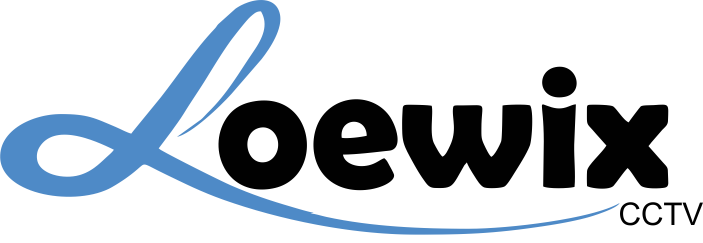Salah satu keunggulan utama memiliki sistem keamanan Loewix adalah kemampuannya untuk dipantau kapan saja dan di mana saja, langsung dari HP Anda. Dengan menggunakan aplikasi XMEye Pro, Anda mendapatkan akses penuh untuk melihat rekaman secara langsung (real-time).
Panduan ini akan memandu Anda melalui seluruh proses, mulai dari mengunduh aplikasi hingga berhasil menghubungkan perangkat NVR (perekam video) Anda.
Langkah 1: Mengunduh dan Memasang Aplikasi XMEye Pro
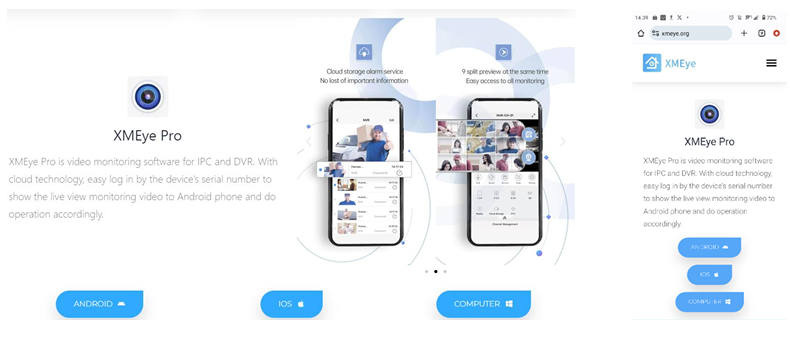
Hal pertama yang harus dilakukan adalah memasang aplikasi XMEye Pro di HP Anda. Aplikasi ini tersedia untuk Android, iOS, dan juga komputer. Anda bisa mendapatkannya melalui tiga cara mudah:
- Google Play Store: Untuk pengguna Android, cara termudah adalah mencarinya langsung di Play Store.
- Apple App Store: Untuk pengguna iPhone atau iPad (iOS), aplikasi tersedia dan dapat diunduh langsung dari App Store.
- Website Resmi XMEye: Anda juga dapat mengunduh aplikasi langsung dari situs resminya di xmeye.org atau dengan memindai kode QR yang tersedia di sana.
Langkah 2: Mendaftar Akun XMEye Pro
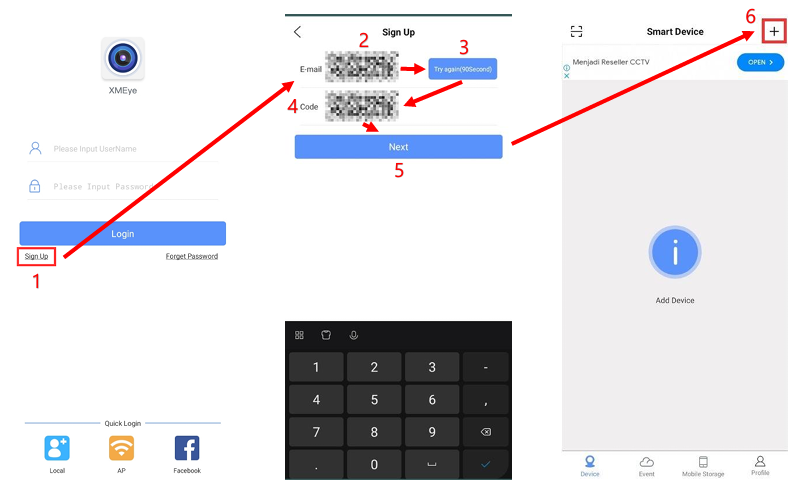
Setelah aplikasi terpasang, Anda perlu membuat akun untuk dapat menggunakan semua fiturnya. Prosesnya cepat dan mudah:
- Buka aplikasi XMEye Pro, lalu pada halaman login, pilih “Sign Up”.
- Masukkan alamat email Anda yang aktif pada kolom yang tersedia. Pastikan email tersebut benar.
- Tekan tombol “Get Code”. Sistem akan mengirimkan sebuah kode verifikasi ke email yang Anda daftarkan.
- Buka kotak masuk email Anda, cari email dari XMEye, dan catat kode verifikasi yang diberikan.
- Kembali ke aplikasi, masukkan kode verifikasi tersebut, lalu pilih “Next”. Jika kode benar, pendaftaran Anda berhasil dan Anda akan masuk ke halaman utama aplikasi.
Langkah 3: Menambahkan dan Menautkan Perangkat NVR
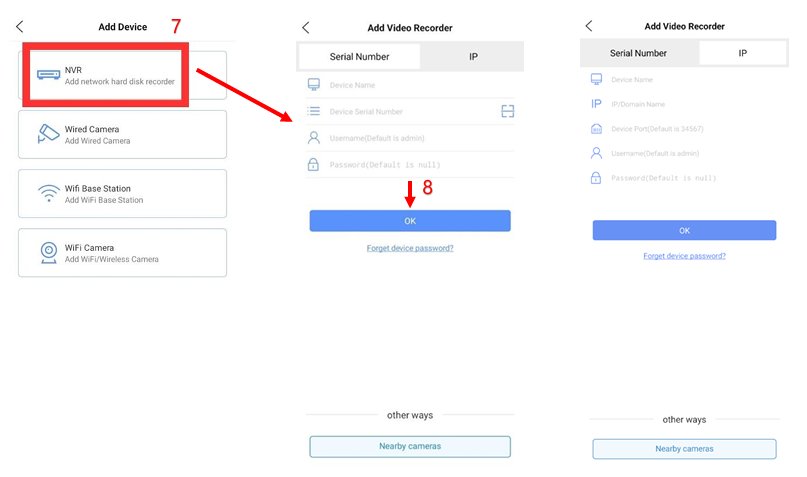
Sekarang akun Anda sudah siap, saatnya menghubungkan perangkat NVR Loewix Anda ke aplikasi.
- Di halaman utama aplikasi, cari dan tekan ikon tambah (+) yang berada di pojok kanan atas layar.
- Akan muncul beberapa pilihan perangkat. Pilih “NVR” untuk menambahkan perekam video Anda.
- Anda akan diberikan dua cara untuk menambahkan perangkat: menggunakan Serial Number atau IP Address. Untuk sebagian besar pengguna, cara termudah dan paling direkomendasikan adalah menggunakan Serial Number.
Menggunakan Serial Number:
Anda akan diminta untuk mengisi beberapa kolom berikut:
- Device Name: Beri nama yang mudah Anda kenali untuk sistem CCTV Anda, misalnya “CCTV Rumah” atau “Toko Depan”.
- Device Serial Number: Masukkan nomor seri yang tertera pada perangkat NVR Anda. Cara termudahnya adalah dengan memindai (scan) Kode QR yang ada pada NVR. Nomor seri juga bisa ditemukan di dalam menu NVR pada bagian
Main Menu > System > Info > Version. - Username: Masukkan nama pengguna NVR Anda. Secara default (bawaan), username-nya adalah admin.
- Password: Masukkan kata sandi NVR Anda. Secara default (bawaan), password biasanya kosong (tidak perlu diisi).
Setelah semua kolom terisi dengan benar, tekan “OK”.
Menggunakan IP Address:
Ini adalah metode alternatif yang biasanya digunakan untuk kebutuhan jaringan spesifik. Anda perlu memasukkan Nama Perangkat, Alamat IP/Domain, Port Perangkat, Username, dan Password.
Selesai!
Jika semua langkah di atas diikuti dengan benar, perangkat NVR Loewix Anda kini sudah berhasil terhubung dengan aplikasi XMEye Pro. Anda sekarang dapat menikmati ketenangan pikiran dengan memantau keamanan properti Anda kapan saja dan di mana saja langsung dari genggaman Anda.